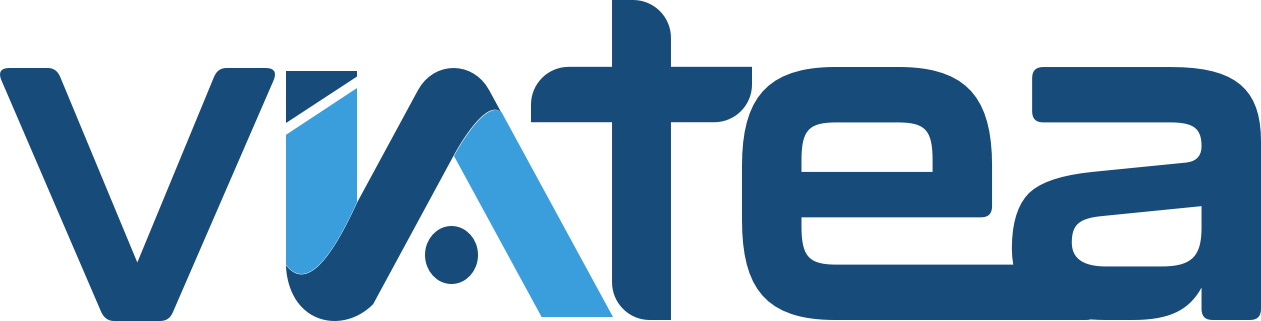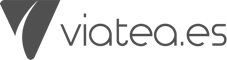La seguridad en línea es cada vez más importante, especialmente en plataformas de comercio electrónico como Mercado Libre, donde gestionamos información personal y financiera. En este artículo, te mostraremos cómo activar Google Authenticator como método de verificación en Mercado Libre.

1. Descarga e instalación de Google Authenticator
El primer paso para activar Google Authenticator como método de verificación en Mercado Libre es asegurarte de que la aplicación esté instalada en tu teléfono móvil. Esta app, desarrollada por Google, está disponible tanto para iOS como para Android y puede descargarse gratuitamente desde la tienda de aplicaciones correspondiente.
La función principal de Google Authenticator es generar códigos temporales de seis dígitos que caducan en minutos, lo que hace más difícil que terceros accedan a tu cuenta sin autorización.
2. Configuración inicial en Google Authenticator
Una vez instalada la aplicación, ábrela para iniciar la configuración de tu cuenta. En la interfaz principal de Google Authenticator, verás un ícono con el símbolo “+” que te permite añadir nuevos servicios. Al presionar este botón, la app te dará dos opciones: “Escanear un código QR” o “Introducir clave de configuración”.
Estas opciones son esenciales para vincular tu cuenta de Mercado Libre a la aplicación, y cualquiera de ellas te permitirá comenzar a recibir códigos de verificación en tu dispositivo.
3. Acceso a la configuración de seguridad en Mercado Libre
Para vincular tu cuenta de Mercado Libre con Google Authenticator, accede a tu perfil de usuario en la plataforma. Una vez dentro, dirígete a la sección de seguridad: Mi perfil > Seguridad > Métodos de verificación > Google Authenticator.
Esta ruta te llevará a una pantalla en la que se te proporcionará un código QR o una clave de configuración que necesitarás para activar el método de verificación.
4. Vinculación de la cuenta mediante código QR o clave de configuración
Con el código QR o la clave de configuración proporcionados por Mercado Libre, regresa a Google Authenticator y selecciona la opción correspondiente. Si prefieres usar el código QR, simplemente escanéalo con la cámara de tu teléfono desde la app de Google Authenticator; si optas por la clave, cópiala y pégala en la app.
Una vez completado este paso, la aplicación comenzará a generar códigos de seis dígitos que cambian constantemente y que podrás utilizar en cada inicio de sesión.
5. Finalización de la verificación en Mercado Libre
Para concluir el proceso, vuelve a la pantalla de Mercado Libre, presiona el botón “Continuar” y escribe el código de seis dígitos que se muestra en Google Authenticator.
Este código confirma que has activado Google Authenticator correctamente como método de verificación en tu cuenta de Mercado Libre. Con este sistema activo, cada vez que inicies sesión, se te pedirá ingresar un código temporal, aumentando así la seguridad de tu cuenta.
Ahora ya tienes claro cómo activar Google Authenticator como método de verificación en Mercado Libre. Al activar esta función, aseguras un nivel adicional de protección en tus operaciones y datos personales.
Vía Mercado Libre